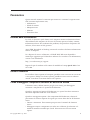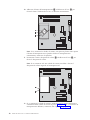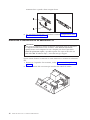ThinkCentre
™
Guida
alla
rimozione
e
sostituzione
dell’hardware
Tipi
8141,
8142,
8145
Tipi
8420,
8421,
8426
ThinkCentre


ThinkCentre
™
Guida
alla
rimozione
e
sostituzione
dell’hardware
Tipi
8141,
8142,
8145
Tipi
8420,
8421,
8426

Prima
edizione
(maggio
2004)
©
Copyright
International
Business
Machines
Corporation
2004.
Tutti
i
diritti
riservati.

Indice
Panoramica
.
.
.
.
.
.
.
.
.
.
.
.
.v
Risorse
delle
informazioni
.
.
.
.
.
.
.
.
.
.v
Utensili
necessari
.
.
.
.
.
.
.
.
.
.
.
.
.v
Come
maneggiare
i
dispositivi
sensibili
all’elettricità
statica
.
.
.
.
.
.
.
.
.
.
.
.
.
.
.
.v
Sostituzione
delle
unità
CRU
(customer
replaceable
unit)
.
.
.
.
.
.
.
.
.
.
.1
Rimozione
del
coperchio
.
.
.
.
.
.
.
.
.
.1
Rimozione
e
sostituzione
dell’alimentatore
.
.
.
.2
Rimozione
e
sostituzione
della
scheda
di
sistema
.
.3
Rimozione
e
sostituzione
del
microprocessore
.
.
.6
Rimozione
e
sostituzione
dell’unità
disco
fisso
.
.
.11
Collegamento
di
un’unità
disco
fisso
ATA
seriale
12
Collegamento
di
un’unità
disco
fisso
ATA
parallela
.
.
.
.
.
.
.
.
.
.
.
.
.
.12
Rimozione
e
sostituzione
della
memoria
.
.
.
.
.13
Rimozione
e
sostituzione
di
un
adattatore
PCI
.
.
.14
Completamento
della
sostituzione
CRU
.
.
.
.
.15
©
Copyright
IBM
Corp.
2004
iii

iv
Guida
alla
rimozione
e
sostituzione
dell’hardware

Panoramica
Questo
manuale
contiene
le
istruzioni
per
rimuovere
e
sostituire
le
seguenti
unità
CRU
(customer
replacement
unit):
v
Alimentatore
v
Scheda
di
sistema
v
Microprocessore
v
Memoria
v
Unità
disco
fisso
Risorse
delle
informazioni
La
Guida
di
riferimento
rapido
fornita
con
il
computer
contiene
informazioni
relative
all’installazione
del
computer
ed
all’avvio
del
sistema
operativo.
Inoltre,
contiene
informazioni
relative
alla
risoluzione
dei
problemi,
alle
procedure
di
ripristino
del
software,
all’assistenza
ed
alla
garanzia.
Access
IBM,
disponibile
sul
desktop,
consente
di
accedere
ad
ulteriori
informazioni
relative
al
computer.
Se
si
dispone
di
accesso
ad
Internet,
sul
World
Wide
Web
sono
disponibili
i
manuali
più
aggiornati
per
l’elaboratore
utilizzato.
Per
accedere
a
tali
informazioni,
visitare
il
sito
all’indirizzo
http://www.ibm.com/pc/support
Digitare
il
tipo
di
macchina
ed
il
numero
di
modello
nel
campo
Quick
Path
e
fare
clic
su
Go.
Utensili
necessari
Per
installare
alcune
opzioni
nel
computer,
potrebbe
essere
necessario
un
cacciavite
a
testa
piatta
o
Phillips.
Per
alcune
opzioni,
potrebbero
essere
necessari
ulteriori
utensili.
Consultare
le
istruzioni
fornite
con
l’opzione.
Come
maneggiare
i
dispositivi
sensibili
all’elettricità
statica
L’elettricità
statica,
sebbene
innocua
per
gli
esseri
umani,
può
danneggiare
seriamente
i
componenti
e
le
opzioni
dell’elaboratore.
Quando
si
aggiunge
un’opzione
all’elaboratore,
non
aprire
l’involucro
antistatico
contenente
l’opzione
finché
non
viene
richiesto.
Quando
si
maneggiano
opzioni
e
altri
componenti
dell’elaboratore,
adottare
le
precauzioni
di
sicurezza
riportate
di
seguito
per
evitare
danni
dovuti
all’elettricità
statica:
v
Limitare
i
movimenti.
Il
movimento
può
provocare
l’accumulo
di
elettricità
statica.
v
Maneggiare
sempre
i
componenti
con
molta
cura.
Afferrare
gli
adattatori
ed
i
moduli
di
memoria
tenendoli
per
i
bordi.
Non
toccare
mai
nessun
circuito
esposto.
©
Copyright
IBM
Corp.
2004
v

v
Evitare
che
altre
persone
tocchino
i
componenti.
v
Quando
si
installa
una
nuova
opzione,
poggiare
l’involucro
antistatico
dell’opzione
con
un
coperchio
degli
alloggiamenti
di
espansione
o
altra
superficie
metallica
non
verniciata
dell’elaboratore
per
almeno
due
secondi.
Questo
riduce
la
quantità
di
elettricità
statica
presente
nell’involucro
e
nel
proprio
corpo.
v
Se
possibile,
estrarre
l’opzione
dall’involucro
e
installarla
direttamente
nell’elaboratore
senza
poggiarla
su
altre
superfici.
Se
ciò
non
fosse
possibile,
poggiare
l’involucro
antistatico
di
protezione
su
una
superficie
piana,
quindi
posizionare
l’opzione
da
installare
sull’involucro.
v
Non
poggiare
l’opzione
sul
coperchio
dell’elaboratore
o
su
altre
superfici
metalliche.
vi
Guida
alla
rimozione
e
sostituzione
dell’hardware

Sostituzione
delle
unità
CRU
(customer
replaceable
unit)
Attenzione
Non
aprire
il
computer
o
tentare
di
effettuare
riparazioni
prima
di
consultare
le
“Importanti
informazioni
sulla
sicurezza”
nella
Guida
di
riferimento
rapido,
fornita
con
il
computer.
Se
non
si
dispone
più
di
una
copia
della
Guida
di
riferimento
rapido,
è
possibile
reperire
una
copia
in
linea
dal
sito
Web
della
IBM
all’indirizzo
http://www.ibm.com/pc/support.
Rimozione
del
coperchio
Importante
Spegnere
il
computer
ed
attendere
dai
3
ai
5
minuti
per
consentire
il
raffreddamento
del
computer
prima
di
rimuovere
il
coperchio.
Per
rimuovere
il
coperchio:
1.
Chiudere
il
sistema
operativo,
rimuovere
tutti
i
supporti
(minidischi,
CD
o
nastri)
dalle
relative
unità
e
spegnere
tutti
i
dispositivi
collegati
e
l’elaboratore.
2.
Scollegare
tutti
i
cavi
di
alimentazione
dalle
prese
elettriche.
3.
Scollegare
tutti
i
cavi
collegati
all’elaboratore
(cavi
di
alimentazione,
I/E
e
qualsiasi
altro
cavo
collegato).
4.
Premere
i
pulsanti
posti
ai
lati
del
computer
e
ruotare
l’estremità
posteriore
del
coperchio
verso
la
parte
anteriore
del
computer.
T
h
in
k
C
e
n
tre
©
Copyright
IBM
Corp.
2004
1

Rimozione
e
sostituzione
dell’alimentatore
Attenzione
Non
aprire
il
computer
o
tentare
di
effettuare
riparazioni
prima
di
consultare
le
“Importanti
informazioni
sulla
sicurezza”
nella
Guida
di
riferimento
rapido,
fornita
con
il
computer.
Se
non
si
dispone
più
di
una
copia
della
Guida
di
riferimento
rapido,
è
possibile
reperire
una
copia
in
linea
dal
sito
Web
della
IBM
all’indirizzo
http://www.ibm.com/pc/support.
Questa
sezione
fornisce
le
istruzioni
su
come
rimuovere
e
sostituire
l’alimentatore.
1.
Rimuovere
il
coperchio.
Consultare
“Rimozione
del
coperchio”
a
pagina
1.
2.
Rimuovere
le
quattro
viti
poste
sulla
parte
posteriore
del
telaio.
3.
Ruotare
il
vano
dell’unità
verso
l’alto
per
accedere
alla
scheda
di
sistema.
*XXXXXXXXX*
*XXXXXXXXX*
4.
Scollegare
tutti
i
cavi
dell’alimentatore
dalle
unità
e
dalla
scheda
di
sistema.
Rimuovere
i
cavi
dai
relativi
fermi.
Per
istruzioni,
vedere
Figura
1
a
pagina
4.
2
Guida
alla
rimozione
e
sostituzione
dell’hardware

Nota:
Annotarsi
le
posizioni
dei
cavi
dell’alimentatore.
5.
Rimuovere
l’assieme
dell’alimentatore
dal
computer.
*XXXXXXXXX*
*XXXXXXXXX*
6.
Installare
il
nuovo
assieme
dell’alimentatore
nel
telaio
in
modo
tale
che
i
fori
delle
viti
dell’assieme
dell’alimentatore
siano
allineati
a
quelli
del
telaio.
Nota:
Utilizzare
solo
le
viti
forniti
dalla
IBM.
7.
Installare
e
serrare
le
quattro
viti
dell’assieme
dell’alimentatore
sulla
parte
posteriore
del
telaio.
8.
Instradare
i
cavi
nei
relativi
fermi.
Ricollegare
tutti
i
cavi
dell’alimentatore
alle
unità
e
alla
scheda
di
sistema.
9.
Per
completare
l’installazione,
consultare
la
sezione
“Completamento
della
sostituzione
CRU”
a
pagina
15.
Rimozione
e
sostituzione
della
scheda
di
sistema
Attenzione
Non
aprire
il
computer
o
tentare
di
effettuare
riparazioni
prima
di
consultare
le
“Importanti
informazioni
sulla
sicurezza”
nella
Guida
di
riferimento
rapido,
fornita
con
il
computer.
Se
non
si
dispone
più
di
una
copia
della
Guida
di
riferimento
rapido,
è
possibile
reperire
una
copia
in
linea
dal
sito
Web
della
IBM
all’indirizzo
http://www.ibm.com/pc/support.
Questa
sezione
fornisce
le
istruzioni
su
come
rimuovere
e
sostituire
la
scheda
di
sistema.
1.
Rimuovere
il
coperchio.
Consultare
“Rimozione
del
coperchio”
a
pagina
1.
Sostituzione
delle
unità
CRU
(customer
replaceable
unit)
3

2.
Rimuovere
qualsiasi
adattatore
PCI.
Consultare
“Rimozione
e
sostituzione
di
un
adattatore
PCI”
a
pagina
14.
3.
Prendere
nota
della
posizione
di
tutte
le
connessioni
dei
cavi
sulla
scheda
di
sistema.
Sarà
necessario
ricollegarli
correttamente
durante
l’installazione
di
una
nuova
scheda
di
sistema.
4.
Scollegare
tutti
i
cavi
collegati
alla
scheda
di
sistema.
1
Connettore
di
alimentazione
da
12v
13Connettore
SATA
2
2
Connettore
dell’unità
minidisco
14Connettore
SATA
1
3
Connettore
dell’altoparlante
15Connettore
dell’interruttore
di
presenza
del
coperchio
4
Connettore
DIMM
4
16Connettore
dell’alimentatore
5
Connettore
DIMM
3
17Alloggiamento
video
PCI
Express
(x16)
6
Connettore
DIMM
2
18Alloggiamento
PCI
Express
(x1)
7
Connettore
DIMM
1
19Alloggiamento
PCI
2
8
Ponticello
di
ripristino
CMOS
20Alloggiamento
PCI
1
9
Connettore
del
pannello
anteriore
21Batteria
10Connettore
ATA
IDE
parallelo
22Microprocessore
11Connettore
SATA
4
23Connettore
della
ventola
del
microprocessore
12Connettore
SATA
3
24Dissipatore
di
calore
del
microprocessore
Figura
1.
Scheda
di
sistema
4
Guida
alla
rimozione
e
sostituzione
dell’hardware

5.
Rimuovere
le
sette
viti
che
fissano
la
scheda
di
sistema
al
telaio
e
far
scorrere
la
scheda
di
sistema
verso
l’assieme
del
vano
dell’unità.
Estrarre
la
scheda
di
sistema.
*XXXXXXXXX*
*XXXXXXXXX*
6.
Prendere
nota
della
posizione
dei
moduli
DIMM
e
rimuoverli
dalla
scheda
di
sistema.
Consultare
“Rimozione
e
sostituzione
della
memoria”
a
pagina
13.
7.
Installare
i
moduli
DIMM
posti
sulla
nuova
scheda
di
sistema
dello
stesso
percorso
in
cui
essi
vengono
sostituiti
nella
scheda
di
sistema.
8.
Rimuovere
il
microprocessore
dalla
scheda
di
sistema
difettosa
e
installarlo
sulla
nuova
scheda
di
sistema.
Consultare
“Rimozione
e
sostituzione
del
microprocessore”
a
pagina
6.
9.
Installare
la
nuova
scheda
di
sistema
allineando
gli
alloggiamenti
della
piastra
di
metallo,
posta
sulla
parte
inferiore
della
scheda
di
sistema
alle
linguette
del
telaio,
quindi
far
scorrere
la
scheda
di
sistema
verso
la
parte
posteriore
del
computer.
*XXXXXXXXX*
*XXXXXXXXX*
Sostituzione
delle
unità
CRU
(customer
replaceable
unit)
5

Importante
Se
la
piastra
di
metallo
non
è
stata
allineata
correttamente
quando
si
installano
le
viti,
è
possibile
che
venga
danneggiata
la
scheda
di
sistema.
10.
Installare
le
viti
che
fissano
la
scheda
di
sistema
al
telaio.
11.
Ricollegare
tutti
i
cavi
scollegati
dalla
scheda
di
sistema.
Consultare
Figura
1
a
pagina
4.
12.
Reinstallare
qualsiasi
adattatore
PCI
rimosso.
Consultare
“Rimozione
e
sostituzione
di
un
adattatore
PCI”
a
pagina
14.
13.
Per
completare
l’installazione,
consultare
la
sezione
“Completamento
della
sostituzione
CRU”
a
pagina
15.
Rimozione
e
sostituzione
del
microprocessore
Attenzione
Non
aprire
il
computer
o
tentare
di
effettuare
riparazioni
prima
di
consultare
le
“Importanti
informazioni
sulla
sicurezza”
nella
Guida
di
riferimento
rapido,
fornita
con
il
computer.
Se
non
si
dispone
più
di
una
copia
della
Guida
di
riferimento
rapido,
è
possibile
reperire
una
copia
in
linea
dal
sito
Web
della
IBM
all’indirizzo
http://www.ibm.com/pc/support.
Importante
Prima
di
rimuovere
il
microprocessore,
spegnere
il
computer
per
almeno
un’ora
per
consentire
un
corretto
raffreddamento
di
interfaccia
termica
tra
il
microprocessore
ed
il
dissipatore
di
calore.
Quando
si
dispone
di
un
nuovo
microprocessore,
verranno
anche
forniti
un
nuovo
dissipatore
di
calore
ed
una
penna
a
pressione.
E’
anche
necessario
sostituire
il
dissipatore
di
calore
quando
si
sostituisce
il
microprocessore.
Se
si
utilizza
il
vecchio
dissipatore
di
calore
con
il
nuovo
microprocessore,
il
computer
potrebbe
surriscaldarsi
e
spegnersi
periodicamente.
Questa
sezione
fornisce
le
istruzioni
su
come
rimuovere
e
sostituire
il
microprocessore.
1.
Rimuovere
il
coperchio.
Consultare
“Rimozione
del
coperchio”
a
pagina
1.
6
Guida
alla
rimozione
e
sostituzione
dell’hardware

2.
Ruotare
il
vano
dell’unità
verso
l’alto
per
accedere
alla
scheda
di
sistema.
*XXXXXXXXX*
*XXXXXXXXX*
3.
Rimuovere
il
dissipatore
di
calore
2
dalla
scheda
di
sistema
ruotando
la
leva
1
che
fissa
il
dissipatore
di
calore
fino
a
quando
è
in
posizione
di
apertura.
Sollevare
il
dissipatore
di
calore
dalla
scheda
di
sistema.
Nota:
Se
si
sostituisce
solo
la
scheda
di
sistema,
posizionare
il
dissipatore
di
calore
su
un
lato
su
una
superficie
pulita
in
modo
tale
che
l’interfaccia
termica,
posta
sulla
parte
inferiore
del
dissipatore
di
calore
non
sia
in
contatto
con
la
superficie.
Sostituzione
delle
unità
CRU
(customer
replaceable
unit)
7

4.
Rilasciare
la
leva
2
che
fissa
il
microprocessore
1
quindi
ruotare
il
fermo
del
microprocessore
3
fino
a
quando
è
in
posizione
di
apertura.
5.
Rimuovere
il
microprocessore
dall’alloggiamento
della
scheda
di
sistema
mediante
la
penna
a
pressione
1.
Importante
Non
toccare
i
contatti
dorati
posti
sulla
parte
inferiore
del
microprocessore.
Se
è
necessario
toccare
il
microprocessore,
toccare
solo
i
bordi.
Note:
a.
Prendere
nota
dell’orientamento
degli
incavi
del
microprocessore.
Ciò
è
importante
durante
la
reinstallazione
del
microprocessore
sulla
scheda
di
sistema.
b.
Non
lasciare
alcun
oggetto
nell’alloggiamento
quando
esso
è
aperto.
Conservare
puliti
tutti
i
contatti.
6.
Verificare
che
la
leva
del
fermo
del
microprocessore
sia
in
posizione
di
apertura.
8
Guida
alla
rimozione
e
sostituzione
dell’hardware

7.
Quando
si
installa
un
nuovo
microprocessore
2,
allentare
il
coperchio
nero
3
che
protegge
i
contatti
dorati
del
microprocessore,
senza
rimuoverlo.
Utilizzare
la
penna
a
pressione
1
per
sollevare
il
nuovo
microprocessore
quindi
rimuovere
il
coperchio
nero.
* XXXXXXXXX*
8.
Posizionare
il
microprocessore
in
modo
tale
che
gli
incavi
1
del
microprocessore
siano
allineati
alle
linguette
dell’alloggiamento
del
microprocessore.
Importante
Per
evitare
di
danneggiare
i
contatti
del
microprocessore,
non
ruotare
il
microprocessore
quando
esso
viene
installato
nell’alloggiamento.
* XXXXXXXXX*
9.
Utilizzare
la
penna
a
pressione
per
abbassare
il
microprocessore
nell’alloggiamento
della
scheda
di
sistema.
Sostituzione
delle
unità
CRU
(customer
replaceable
unit)
9

10.
Abbassare
il
fermo
del
microprocessore
3
ed
abbassare
la
leva
2
per
fissare
il
fermo.
Verificare
che
la
leva
sia
bloccata
correttamente.
Nota:
Se
si
sostituisce
la
scheda
di
sistema,
una
parte
in
plastica
nera
coprirà
il
fermo
del
microprocessore.
Quando
si
blocca
il
microprocessore
correttamente,
rimuovere
il
coperchio.
11.
Posizionare
il
nuovo
dissipatore
di
calore
2
ed
abbassare
la
leva
1
per
fissare
il
dissipatore
di
calore.
Nota:
Se
si
sostituisce
solo
una
scheda
di
sistema,
installare
e
fissare
il
dissipatore
di
calore
originale
sul
microprocessore.
12.
Se
si
sostituisce
la
scheda
di
sistema,
continuare
con
la
sezione
Rimozione
e
sostituzione
della
scheda
di
sistema
al
passo
9
a
pagina
5.
Se
si
sostituisce
un
microprocessore
difettoso,
continuare
con
il
passo
13
a
pagina
11.
10
Guida
alla
rimozione
e
sostituzione
dell’hardware

13.
Per
completare
l’installazione,
consultare
la
sezione
“Completamento
della
sostituzione
CRU”
a
pagina
15.
Rimozione
e
sostituzione
dell’unità
disco
fisso
Attenzione
Non
aprire
il
computer
o
tentare
di
effettuare
riparazioni
prima
di
consultare
le
“Importanti
informazioni
sulla
sicurezza”
nella
Guida
di
riferimento
rapido,
fornita
con
il
computer.
Se
non
si
dispone
più
di
una
copia
della
Guida
di
riferimento
rapido,
è
possibile
reperire
una
copia
in
linea
dal
sito
Web
della
IBM
all’indirizzo
http://www.ibm.com/pc/support.
Questa
sezione
fornisce
le
istruzioni
su
come
rimuovere
e
sostituire
l’unità
disco
fisso.
1.
Rimuovere
il
coperchio.
Consultare
“Rimozione
del
coperchio”
a
pagina
1.
2.
Ruotare
l’assieme
del
vano
dell’unità
per
ottenere
l’accesso
alla
scheda
di
sistema.
*XXXXXXXXX*
*XXXXXXXXX*
3.
Scollegare
i
cavi
di
segnale
e
di
alimentazione
dalla
parte
posteriore
dell’unità
disco
fisso.
Sostituzione
delle
unità
CRU
(customer
replaceable
unit)
11

4.
Sollevare
l’unità
disco
fisso
e
la
staffa
per
rimuoverlo
dal
vano
dell’unità.
*XXXXXXXXX*
*XXXXXXXXX*
5.
Prendere
nota
dell’orientamento
dell’unità
disco
fisso
nella
staffa
di
plastica.
6.
Rimuovere
l’unità
premendo
il
supporto
in
plastica
per
consentire
lo
scorrimento
dell’unità.
7.
Installare
l’unità
disco
fisso
nella
staffa
in
plastica
flettendo
la
plastica
per
consentire
lo
scorrimento
dell’unità.
8.
Installare
l’unità
disco
fisso
nel
vano
fino
a
quando
viene
posizionata
correttamente
con
uno
scatto.
9.
A
seconda
del
tipo
di
unità
che
si
sta
installando,
consultare
“Collegamento
di
un’unità
disco
fisso
ATA
seriale”
o
“Collegamento
di
un’unità
disco
fisso
ATA
parallela”.
Collegamento
di
un’unità
disco
fisso
ATA
seriale
E’
possibile
collegare
un’unità
disco
fisso
seriale
a
qualsiasi
connettore
SATA
disponibile.
1.
Individuare
il
cavo
di
segnale
fornito
con
la
nuova
unità.
2.
Individuare
un
connettore
SATA
disponibile
sulla
scheda
di
sistema.
Per
istruzioni,
vedere
Figura
1
a
pagina
4.
3.
Collegare
un’estremità
del
cavo
di
segnale
all’unità
e
l’altra
estremità
ad
un
connettore
SATA
disponibile
sulla
scheda
di
sistema.
4.
Collegare
un
connettore
di
alimentazione
all’unità.
5.
Per
completare
l’installazione,
consultare
la
sezione
“Completamento
della
sostituzione
CRU”
a
pagina
15.
Collegamento
di
un’unità
disco
fisso
ATA
parallela
1.
Individuare
il
connettore
IDE
PATA
sulla
scheda
di
sistema
ed
il
cavo
di
segnale
a
tre
connettori.
2.
Collegare
un’estremità
del
cavo
di
segnale
all’unità
e
l’altra
estremità
al
connettore
IDE
PATA
sulla
scheda
di
sistema.
Per
istruzioni,
vedere
Figura
1
a
pagina
4.
3.
Collegare
un
connettore
di
alimentazione
all’unità.
4.
Per
completare
l’installazione,
consultare
la
sezione
“Completamento
della
sostituzione
CRU”
a
pagina
15.
12
Guida
alla
rimozione
e
sostituzione
dell’hardware
La pagina si sta caricando...
La pagina si sta caricando...
La pagina si sta caricando...
La pagina si sta caricando...
La pagina si sta caricando...
La pagina si sta caricando...
La pagina si sta caricando...
La pagina si sta caricando...
-
 1
1
-
 2
2
-
 3
3
-
 4
4
-
 5
5
-
 6
6
-
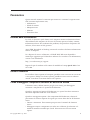 7
7
-
 8
8
-
 9
9
-
 10
10
-
 11
11
-
 12
12
-
 13
13
-
 14
14
-
 15
15
-
 16
16
-
 17
17
-
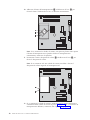 18
18
-
 19
19
-
 20
20
-
 21
21
-
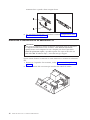 22
22
-
 23
23
-
 24
24
-
 25
25
-
 26
26
-
 27
27
-
 28
28
Documenti correlati
-
Lenovo 8141 Manuale utente
-
Lenovo 3000 9691 Manuale utente
-
Lenovo ThinkCentre M51 Guida utente
-
Lenovo THINKSERVER RS210 6533 Guida All’installazione E Per L’utente
-
Lenovo ThinkServer TD100 Guida Di Installazione
-
Lenovo ThinkCentre A50p Manuale utente
-
Lenovo THINKSERVER TD200x 3719 Guida Per Utente E Installazione Manual
-
Lenovo ThinkCentre M51 Guida utente
-
Lenovo ThinkServer TD200 3817 Installation and User Manual
-
Lenovo ThinkServer TS200 Guida All’installazione E Per L’utente